クイックアンサー:
1. YouTubeの動画をMP4形式でダウンロードするための最良の方法は3つあります。
2. これらの3つの方法はすべて広告なしです。
3. 動画のURLを貼り付けるか、動画のURLを編集して動画をMP4形式で保存することができます。
ネットワーク接続が悪いときにYouTubeの動画がバッファリングされるのにうんざりしていませんか?スムーズな動画視聴体験をするために、オフラインで視聴するためにYouTubeの動画をMP4形式でダウンロードすることが良い解決策となります。
このブログでは、YouTubeの動画をMP4形式でダウンロードするための最も優れた3つの方法について説明します。YouTubeの動画をオフラインで視聴したい、将来の参照のために保存したい、またはYouTubeの動画を編集するためにダウンロードしたい場合、以下にリストされた方法を確認することで要求を満たすことができます。
目次
SurFastを使用してYouTubeをMP4に変換する ビデオダウンローダー
SurFast Video Downloaderを使用して、PCでYouTubeの動画をMP4形式で簡単かつ効果的にダウンロードすることができます。SurFast Video DownloaderはYouTubeを含むウェブサイトやソーシャルメディアプラットフォームから動画をダウンロードするために設計されています。これを使えば、数回のクリックでさまざまなプラットフォームから動画をオフラインで視聴したり編集したりすることが簡単にできます。
SurFast Video Downloaderは、バッチダウンロード、音声抽出、サムネイルのダウンロード、字幕の取得などの高度なダウンロードオプションを備えています。さらに、このツールは広告なしで高速なダウンロード速度を提供し、究極のビデオキャプチャ体験を提供します。
SurFast Video Downloaderを使用してYouTubeの動画をMP4形式でダウンロードする手順。
ステップ1. 上記のダウンロードボタンからSurFast Video Downloaderをインストールしてください。デスクトップ上のアイコンをダブルクリックして起動します。

ステップ2. ダウンロードしたいYouTubeの動画、プレイリスト、またはチャンネルを見つけ、URLをコピーします。
ステップ3. SurFast Video Downloaderの検索ボックスにURLを貼り付け、すぐにURLを処理します。ダウンロードウィンドウで品質と形式を選択してください。

ステップ4. MP4形式でビデオを保存するためにダウンロードボタンをクリックしてください。

YouTubeをMP4に変換するだけでなく、SurFast Video Downloaderを使用してYouTubeのリンクをMP3に変換することもできます。
URLを編集してMP4形式でYouTube動画をダウンロードする方法
ここでは、URLを編集することでYouTubeの動画をMP4またはMP3でダウンロードする方法を見つけました。この方法を使用すると、何もインストールせずにYouTubeの動画をMP4で保存することができます。さらに、広告やリダイレクトもありません。単一のYouTubeの動画をダウンロードするための優れた方法です。以下のコンテンツでYouTubeのURLをMP4動画に変換する方法を見つけてください。
ステップ1. YouTubeからダウンロードしたいビデオを開きます。
ステップ2. YouTubeのビデオのURLを編集し、”.com”の前に”vvv“を追加して、Enterキーを押します。
オリジナルのURL:https://www.youtube.com/watch?v=2AhsMZ9tlZQ
編集されたURL:https://www.youtubevvv.com/watch?v=2AhsMZ9tlZQ
ステップ3. Enterキーをタップすると、wave.videoのページに切り替わります。MP4ビデオの解像度を選択します(1080p以上の品質でビデオをダウンロードするにはアップグレードが必要です)。[ダウンロード]をクリックし、ダウンロードしたYouTubeのMP4ビデオを保存するコンピュータ上のパスを選択します。
ダウンロードが完了するのを待つだけです。YouTubeの動画をMP4に変換するだけでなく、YouTubeをMP3に変換もできます。最も魅力的なのは、オンラインのビデオダウンローダーが完全にクリーンで、広告が一切ないことです。
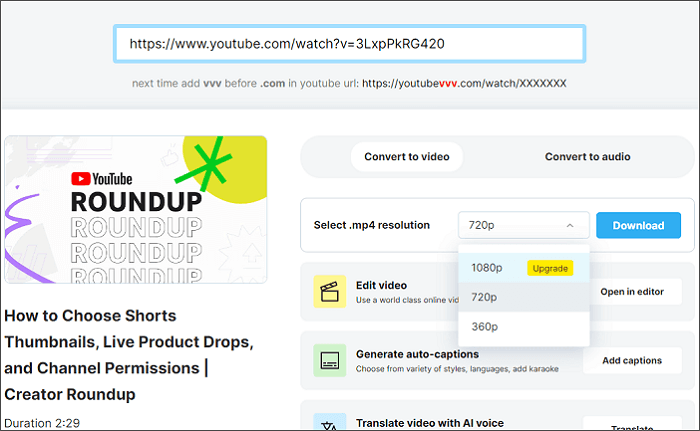
Y2Mateを使用してMP4形式でYouTubeの動画をダウンロードする
MP4形式でYouTube動画をダウンロードするために広く使われている別の方法は、オンラインのYouTubeからMP4への変換ツールを使用することです。 Y2Mateはインターネット上で最高の無料YouTubeダウンローダーの一つです。 ソフトウェアなしで無料でYouTube動画をダウンロードすることができます。やることは、YouTubeのリンクを検索ボックスに入力してダウンロードボタンをクリックするだけです。
ステップ1. コンピューターのブラウザでY2Mateを開きます。
リンク: https://en.y2mate.is/257/youtube-to-mp4.html
ステップ2. 保存したいYouTubeの動画のURLをコピーします。それをY2Mateの検索バーに貼り付けます。ボタン「開始」をクリックします。
ステップ3. オンラインのYouTube MP4 ダウンローダーはリンクを分析し、YouTubeからビデオを取得します。保存したい品質の横にある変換ボタンをクリックしてください。
ステップ4. ダウンロードボタンが表示されるまでしばらくお待ちください。ダウンロードボタンをクリックして、YouTubeの動画をMP4形式でコンピュータにダウンロードします。
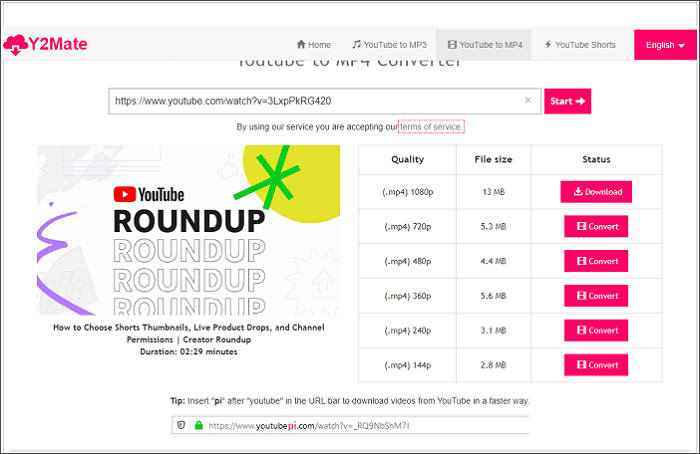
Y2Mateは、URLを変更することでYouTubeの動画をダウンロードする追加機能を持っています。動画のURLに「youtube」の後に「pi」を追加することができます。これは、上記で示した2番目の方法と似ています。ちゃんと機能します。
「何か問題が発生しました。後でもう一度お試しください」というエラーメッセージが表示されることがあります。これは、オンラインのYouTubeからMP4へのダウンローダーでよく遭遇する問題です。Y2Mateはまだ良いオンラインのYouTubeビデオダウンローダーです。無料であり、より良いユーザーエクスペリエンスを提供します。
オンラインのYouTubeビデオダウンローダーについては、ソフトウェアなしでYouTubeビデオをダウンロードする方法のブログでさらに見つけることができます。
結論
このブログでは、YouTubeの動画をMP4形式でダウンロードするための最良の方法を3つ集めました。これらの3つのツールは、数多くのツールの中から慎重に選ばれており、快適なユーザーエクスペリエンスを提供することを保証しています。気に入っていただけることを願っています。
YouTube動画をMP4形式でダウンロードするFAQ
いいえ、必要ありません。YouTubeアカウントやYouTube to MP4ダウンローダーにサインインする必要はありません。ただし、wave.videoのように、ビデオのダウンロードや1080pでのYouTube動画のダウンロードを完了するためにサインアップが必要なツールもあります。
はい、いくつかのビデオダウンローダーを使用してYouTubeの動画をダウンロードすることができます。例えば、SurFast Video Downloaderでは1日に2つの動画をダウンロードすることができます。Y2Mateでは無制限に無料で動画をダウンロードすることができます。
はい、SurFast Video Downloader、Wave.video YouTubeダウンローダー、およびY2Mateビデオダウンローダーを使用してYouTubeの音声をダウンロードしたり、YouTubeの動画をMP3に変換することができます。
著者について
関連記事
-
YouTubeから複数の動画を一度にダウンロードする方法
日本語:一度に複数のYouTube動画をダウンロードする簡単な方法を学ぶために読み進めましょう。それらを使用すると、数秒でYouTube動画を一括ダウンロードできます。
Myra Xian 更新日 -
VLCでYouTube動画をダウンロードする方法:ステップバイステップガイド
VLCもYouTubeの動画をダウンロードするための選択肢です。Mac、PC、AndroidでVLCを使ってYouTubeの動画をダウンロードする方法を学ぶために、このガイドを読んでください。
Myra Xian 更新日 -
YouTubeをFLV形式に変換する3つの方法
あなたは、試され、効果的な解決策を使って、YouTubeをFLVに変換してコンピューターにダウンロードする方法を知るでしょう。
Myra Xian 更新日

